怎么关闭windows10更新并关机 windows10出现更新并关机如何取消
更新时间:2023-06-25 09:36:37作者:runxin
在日常使用windows10电脑的过程中,相信大多用户也都有遇到过桌面弹出微软更新推送的消息,而当用户想要将windows10系统关机时,却发现电源按钮选项中也出现了更新并关机,对此怎么关闭windows10更新并关机呢?下面小编就来教大家windows10出现更新并关机取消设置方法。
具体方法:
1、打开运行,输入services.msc并确定。
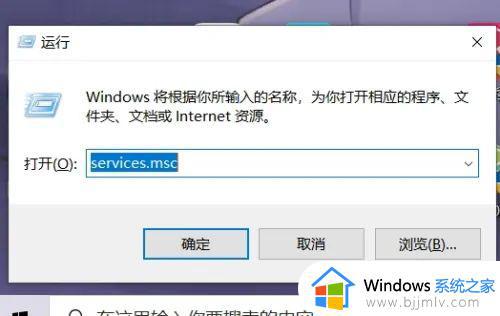
2、在服务中找到windows update服务。
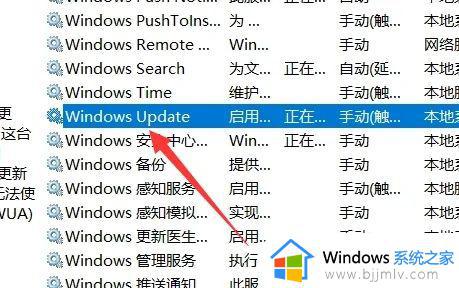
3、右键打开属性界面。
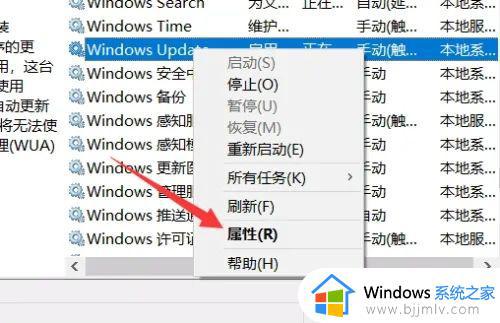
4、将启动类型设置为禁用。
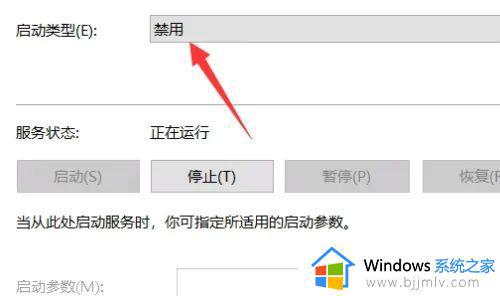
5、在服务状态中点击停止即可。
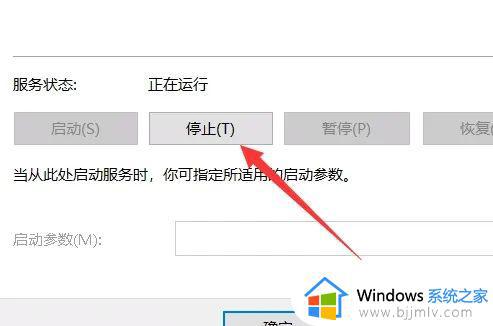
本文就是小编带来的关于windows10出现更新并关机取消设置方法了,还有不懂得用户就可以根据小编的方法来操作吧,希望本文能够对大家有所帮助。
怎么关闭windows10更新并关机 windows10出现更新并关机如何取消相关教程
- 如何彻底关掉win10更新并关机 win10出现更新并关机怎么取消
- win10左下角更新并关机怎么取消 win10出现更新并关机如何取消
- windows10更新并关机怎么关闭 怎样关闭windows10更新并关机
- win10更新并关机如何取消更新 win10更新并关机取消更新教程
- windows10关机更新怎么取消 win10显示更新并关机的取消步骤
- windows10更新并重启怎么关闭?windows10如何取消更新并重启
- win10提示更新并关机怎么取消 win10电脑关机老是提示更新并关机解决方法
- win10关机更新怎么关闭 win10关闭更新并关机设置方法
- win10更新关机怎么取消掉 win10如何关闭更新关机
- windows10怎么取消更新系统 windows10如何关闭自动更新
- win10如何看是否激活成功?怎么看win10是否激活状态
- win10怎么调语言设置 win10语言设置教程
- win10如何开启数据执行保护模式 win10怎么打开数据执行保护功能
- windows10怎么改文件属性 win10如何修改文件属性
- win10网络适配器驱动未检测到怎么办 win10未检测网络适配器的驱动程序处理方法
- win10的快速启动关闭设置方法 win10系统的快速启动怎么关闭
热门推荐
win10系统教程推荐
- 1 windows10怎么改名字 如何更改Windows10用户名
- 2 win10如何扩大c盘容量 win10怎么扩大c盘空间
- 3 windows10怎么改壁纸 更改win10桌面背景的步骤
- 4 win10显示扬声器未接入设备怎么办 win10电脑显示扬声器未接入处理方法
- 5 win10新建文件夹不见了怎么办 win10系统新建文件夹没有处理方法
- 6 windows10怎么不让电脑锁屏 win10系统如何彻底关掉自动锁屏
- 7 win10无线投屏搜索不到电视怎么办 win10无线投屏搜索不到电视如何处理
- 8 win10怎么备份磁盘的所有东西?win10如何备份磁盘文件数据
- 9 win10怎么把麦克风声音调大 win10如何把麦克风音量调大
- 10 win10看硬盘信息怎么查询 win10在哪里看硬盘信息
win10系统推荐